Sélectionnez rapidement des cellules spécifiques, des lignes entières ou des colonnes entières en fonction de critères dans Excel
Kutools for Excel
Booste Excel avec 300+
Fonctionnalités puissantes
Normalement, si vous devez sélectionner des cellules, des lignes entières ou des colonnes entières en fonction de critères spécifiques dans Excel, par exemple si vous souhaitez sélectionner toutes les cellules, qui se terminent par «Km», vous devez rechercher les cellules une par une et les sélectionner manuellement. Kutools for Excel's Sélectionnez des cellules spécifiques L'utilitaire peut aider à sélectionner rapidement des cellules, des lignes entières ou des colonnes entières en fonction d'un ou deux critères.
Sélectionnez des cellules, des lignes entières ou des colonnes entières en fonction d'un critère
Sélectionnez des cellules, des lignes entières ou des colonnes entières en fonction de deux critères
Cliquez Kutools > Sélectionnez > Sélectionnez des cellules spécifiques. Voir les captures d'écran:
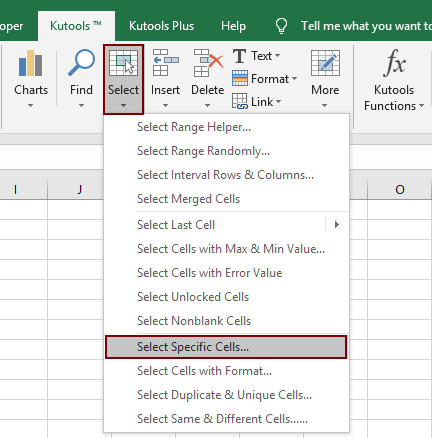 |
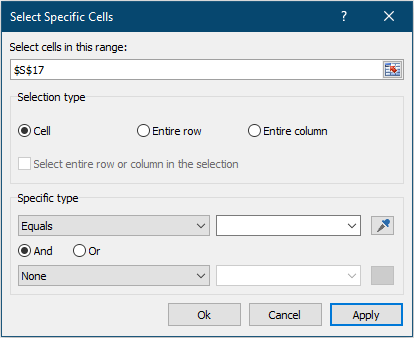 |
Sélectionnez des cellules, des lignes entières ou des colonnes entières en fonction d'un critère
Supposons que vous ayez un bulletin scolaire comme indiqué dans la capture d'écran ci-dessous, pour trouver Nicol et ses notes pour toutes les matières, procédez comme suit.
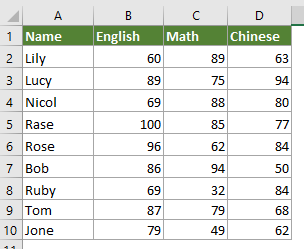
1. Sélectionnez l'intégralité du bulletin scolaire, puis cliquez sur Kutools > Sélectionnez > Sélectionnez des cellules spécifiques pour activer cette fonctionnalité.
2. dans le Sélectionnez des cellules spécifiques boîte de dialogue, veuillez configurer comme suit.
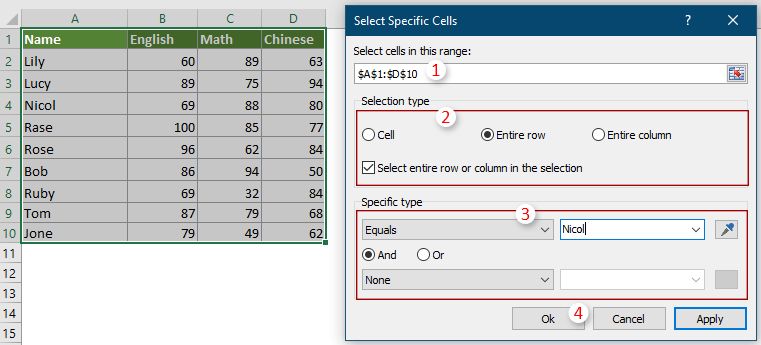
3. Puis un Kutools for Excel La boîte de dialogue s'ouvre pour vous indiquer comment les cellules ont été trouvées et sélectionnées, cliquez sur le bouton OK bouton pour le fermer.
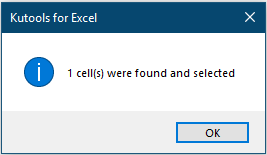
Ensuite, Nicol et ses scores pour toutes les matières sont sélectionnés dans le bulletin scolaire, comme indiqué dans la capture d'écran ci-dessous.
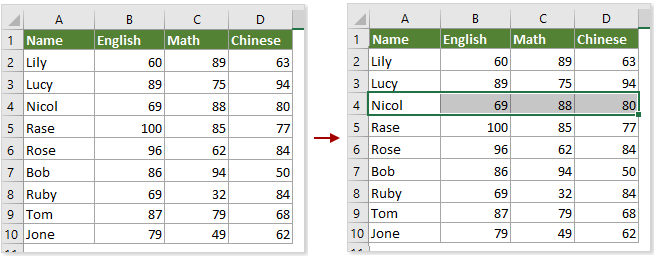
Sélectionnez des cellules, des lignes entières ou des colonnes entières en fonction de deux critères
Supposons que vous ayez une liste de commandes de produits comme indiqué dans la capture d'écran ci-dessous, pour rechercher et sélectionner la cellule qui commence par le texte « KTW » et se termine par le numéro « 04 » dans la colonne Order_ID, cela Sélectionnez des cellules spécifiques L'utilitaire peut également aider à le gérer rapidement.
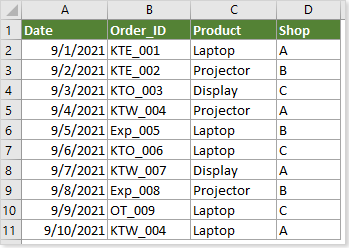
1. Sélectionnez la plage de colonnes Order_ID, puis appliquez cet utilitaire en cliquant sur Kutools > Sélectionnez > Sélectionnez des cellules spécifiques.
2. dans le Sélectionnez des cellules spécifiques boîte de dialogue, veuillez configurer comme suit.
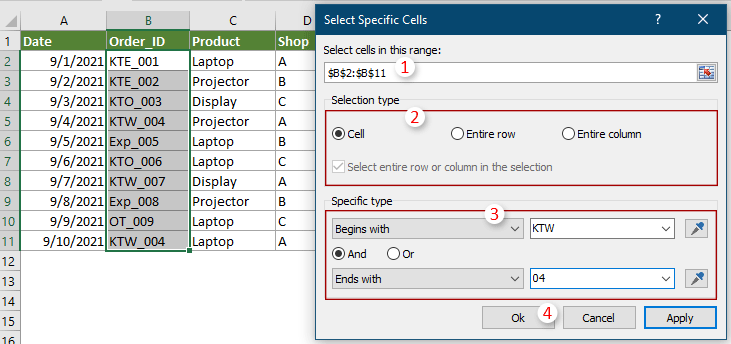
3. Ensuite, une boîte de dialogue apparaît pour vous indiquer combien de cellules (lignes ou colonnes en fonction de votre type de section) ont été trouvées et sélectionnées, cliquez sur le bouton OK .
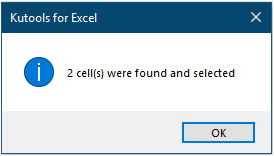
Vous pouvez voir que les cellules qui correspondent aux critères spécifiés sont sélectionnées.
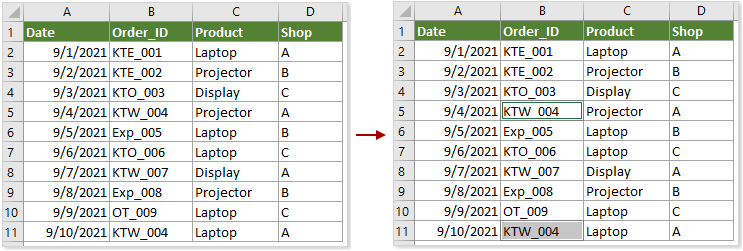
Choses à savoir pour sélectionner des cellules de format de date en fonction de critères de date:
Démo: sélectionnez des cellules, des lignes entières ou des colonnes entières en fonction de critères
Kutools for Excel: avec plus de 300 compléments Excel pratiques, essai gratuit sans limitation dans 30 jours. Téléchargez et essayez gratuitement maintenant!
Les outils suivants peuvent considérablement économiser votre temps et votre argent, lequel est fait pour vous?
Office Tab: Utilisation des onglets pratiques dans votre bureau, comme la voie de Chrome, Firefox et Nouvel Internet Explorer.
Kutools for Excel: Plus de 300 fonctions avancées pour Excel 2021, 2019, 2016, 2013, 2010, 2007 et Office 365.
Kutools for Excel
La fonctionnalité décrite ci-dessus n'est que l'une des 300 fonctions puissantes de Kutools for Excel.
Conçu pour Excel (Office) 2021, 2019, 2016, 2013, 2010, 2007 et Office 365. Téléchargement gratuit et utilisation pendant 30 jours.
